Відео -конвертер Wondershare Ultimate Review
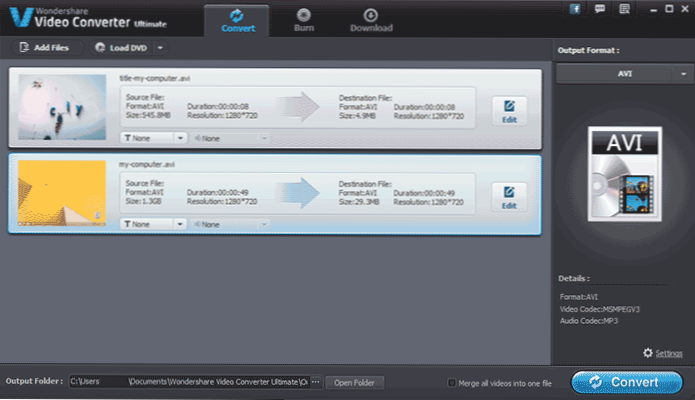
- 2401
- 525
- Mrs. Grant Rice
Зазвичай я пишу про безкоштовні утиліти подібного роду, наприклад, тут: Безкоштовні відео -перетворювачі російською.
Зауважте, що ця ж компанія має безкоштовний конвертер для відео для Windows та Mac OS X, про який я писав у статті про відео -конвертер безкоштовно. Насправді, описана сьогодні програма однакова, але з набагато ширшим списком підтримуваних форматів та додатковими можливостями.
Перетворіть відео - головне, але не єдину функцію програми
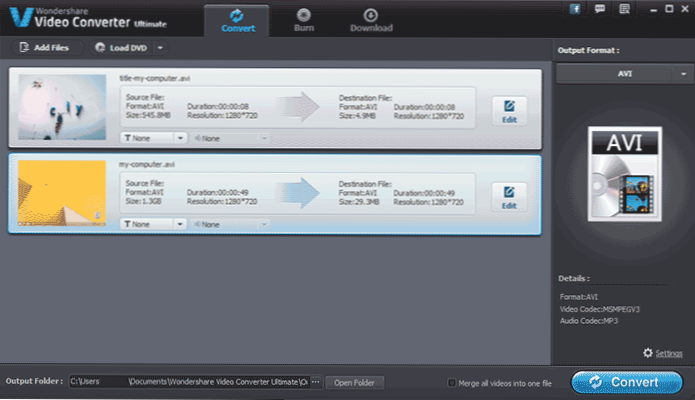
Усі завдання, що перетворюють відео, виконуються в головному вікні програми, загалом, процедура така:
- Додайте відео, перетягнувши його до списку або за допомогою кнопки Додати файли
- Виберіть формат, в який слід конвертувати з правого боку програми
- Вкажіть папку, щоб зберегти в елементі "Вихідна папка"
- Натисніть "перетворити"
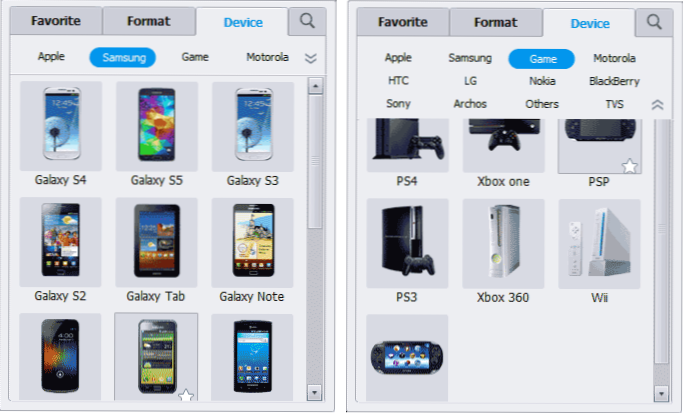
Що стосується підтримуваних форматів, у цьому конвертері відео ви можете конвертувати все, що завгодно:
- MP4, Divx, Avi, WMV, MOV, 3GP, MKV, H.264 та інші. Крім того, ви можете перетворити відео у звукові файли MP3 та інших форматів, які стане в нагоді, якщо вам потрібно вирізати звук із відео. Для кожного формату, натиснувши "Налаштування", доступні додаткові налаштування, включаючи частоту кадрів, бітрейт, якість та інші.
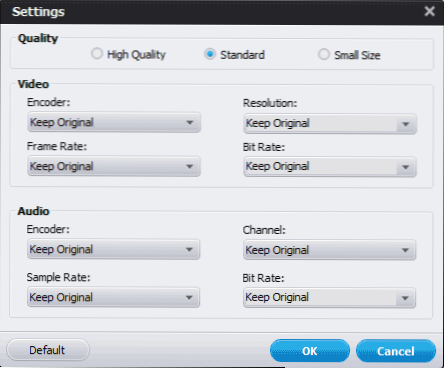
- Попереджені профілі для загальних пристроїв: iPhone та iPad, Sony PlayStation та Xbox та планшети Android, такі як Samsung Galaxy різні версії або Google Nexus. Перетворити для телевізорів Sony, Samsung, LG та Panasonic.
- Перетворення 3D відео - 3D MP4, 3D Divx, 3D Avi та інші.
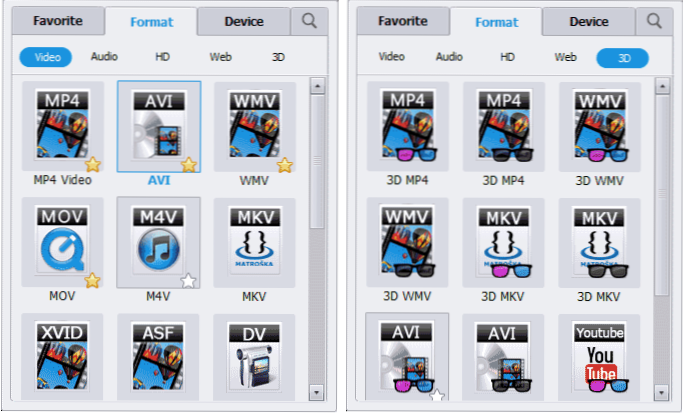
Додаткові можливості перетворення включають можливість поєднання всіх конвертованих відео в одне (точка "Об'єднати всі відео в один файл"), а також редагувати оригінальні відео, запустивши простий редактор відео (кнопка редагування).
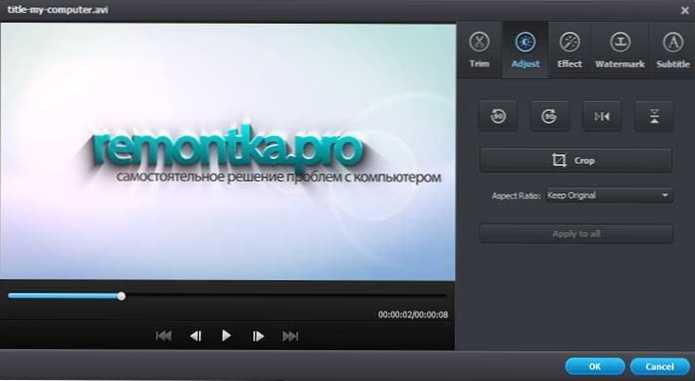
У редакторі відео, вам доступні такі можливості:
- Виріжте відео, видаляючи непотрібні частини
- Гарден, поворот, змініть розмір та пропорції відео
- Додати ефекти, а також налаштувати яскравість, контраст, насиченість та об'єм звуку
- Додайте водяний знак (текст або зображення) та субтитри.
Що стосується можливостей перетворення відео, я описав. Підсумок: все просто, функціонально і буде зрозуміло для будь -якого початківця, який не розуміє, який формат потрібен для відтворення на його телефоні, планшеті чи телевізорі - проблем із перетворенням не буде проблем.
Що ще може бути відео з перетворювачем Wondershare
Окрім безпосередньо перетворення та простих редагування відео, Wondershare Video Converte Rultimate містить ще кілька додаткових функцій:
- Запис DVD, Створення екранів для відео DVD
- Написання відео, відтвореного на екрані
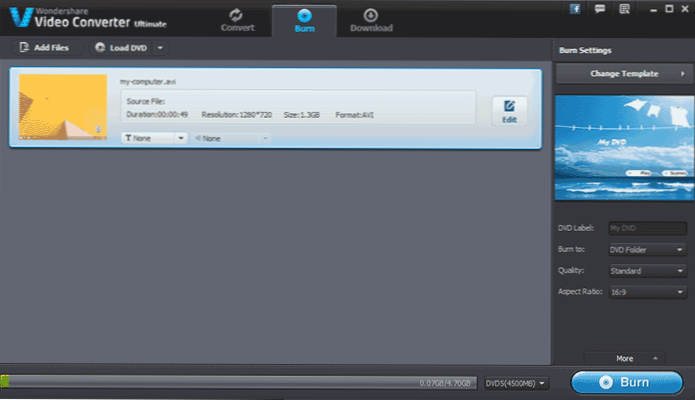
Щоб записати відео на диску DVD, слід перейти на вкладку Опіку та додати відео, яке потрібно розмістити на диску у списку файлів. Натиснувши кнопку "Змінити шаблон" праворуч, ви можете вибрати та налаштувати одну з параметрів меню DVD. Ви можете змінити написи, фон, додати фонову музику. Після того, як все буде підготовлено, натисніть на опік до запису диска, файлу ISO або папки DVD на жорсткому диску комп'ютера.
Що стосується запису відео з екрана, я не міг змусити цю функцію працювати (Windows 8.1 оновлення 1), і принцип дії в описі такий: ви запускаєте відеомагнітофон (мітка буде створена під час встановлення програми), почніть відтворювати відео вгорі, з якої з’явиться кнопка для запису. Мені нічого не з’явитися, ні в стандартному гравці Windows, ні в третьому партійному гравці.
Ви можете завантажити описану програму з офіційного веб -сайту https: // videoConverter.Диво.Com/
Я підсумовую
Я купував би цей відео -конвертер? Можливо, ні - всі подібні функції можна знайти у вільних варіантах, і багато різних профілів для перетворення потрібні лише тоді, коли ви не знаєте роздільної здатності екрана вашого пристрою, формати, що підтримуються ним, і не хочете розуміти.
Але з усього цього, програма для своїх цілей і для звичайного користувача є чудовою, все, що може знадобитися при перетворенні тут, і доступні додаткові можливості можуть бути корисними.
- « Як запустити програму від імені адміністратора в Windows 8 та 8.1
- Мережевий комп'ютер Wi-Fi або спеціаліст у Windows 10 та Windows 8 »

